Closed9
[macOS] Finder の右クリックメニュー(コンテキストメニュー)から VS Code を開く
1. Automator.app で「新規書類」→「クイックアクション」

2. 左から「ユーティリティ」→「シェルスクリプトを実行」を右ペインへドラッグ&ドロップ。
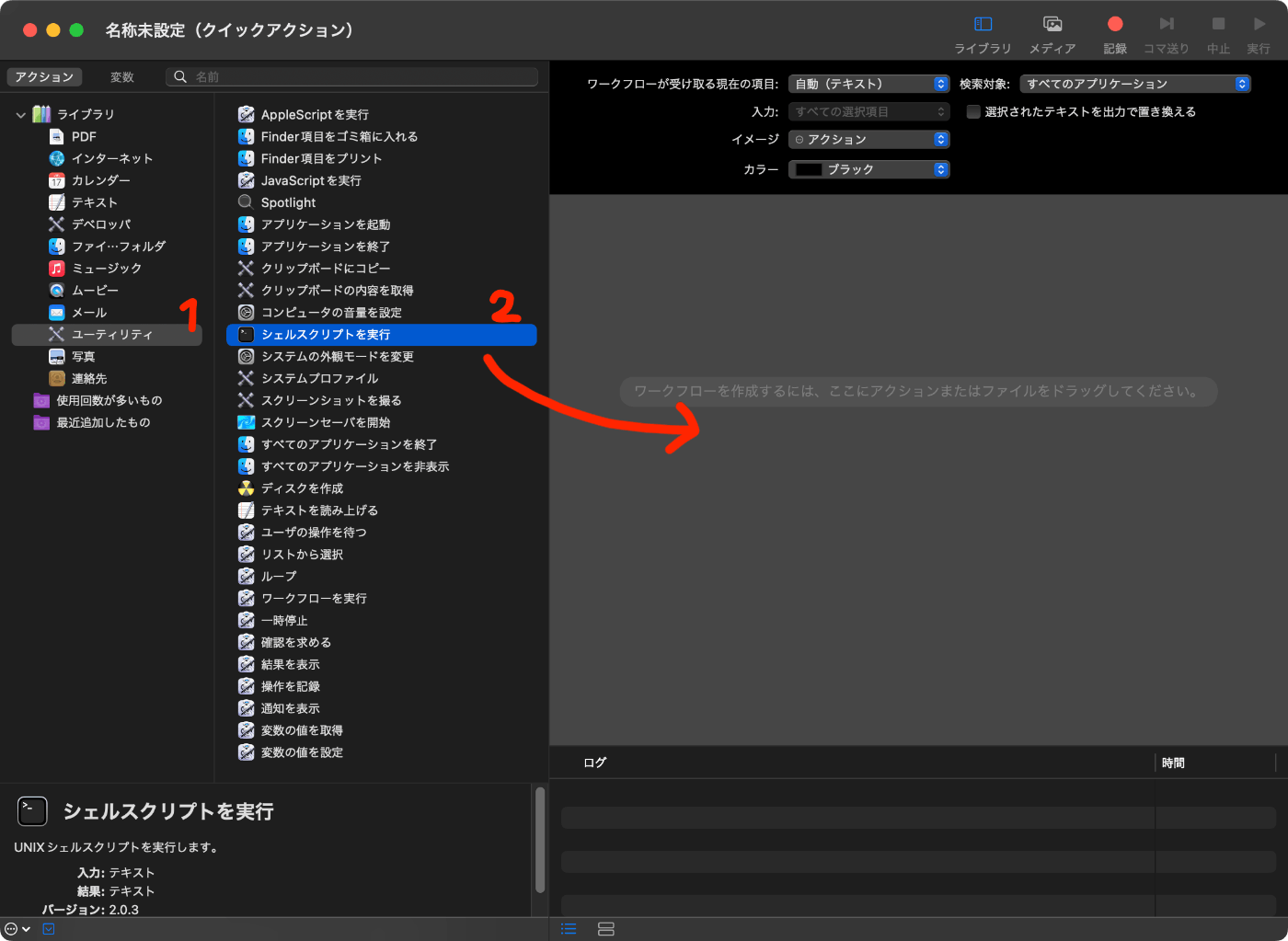
3. 「ワークフローが受け取る現在の項目」を「ファイルまたはフォルダ」に

4.「検索対象」を "Finder.app" に
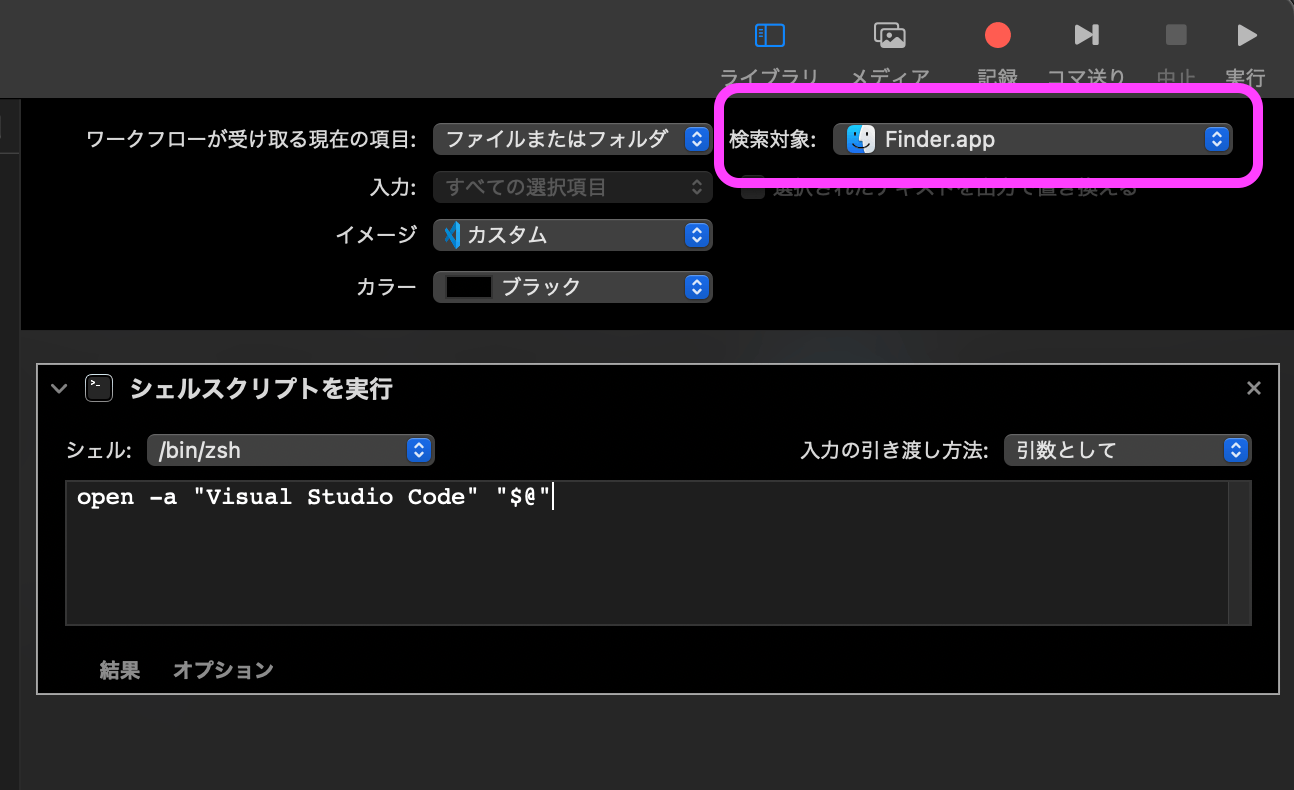
5. 「イメージ」(アイコン)を選択
今回は Wikimedia コモンズ から File:Visual Studio Code 1.35 icon.svg を借用して、これを 40x40 ピクセルの PNG ファイルに加工したものを「選択...」から指定。

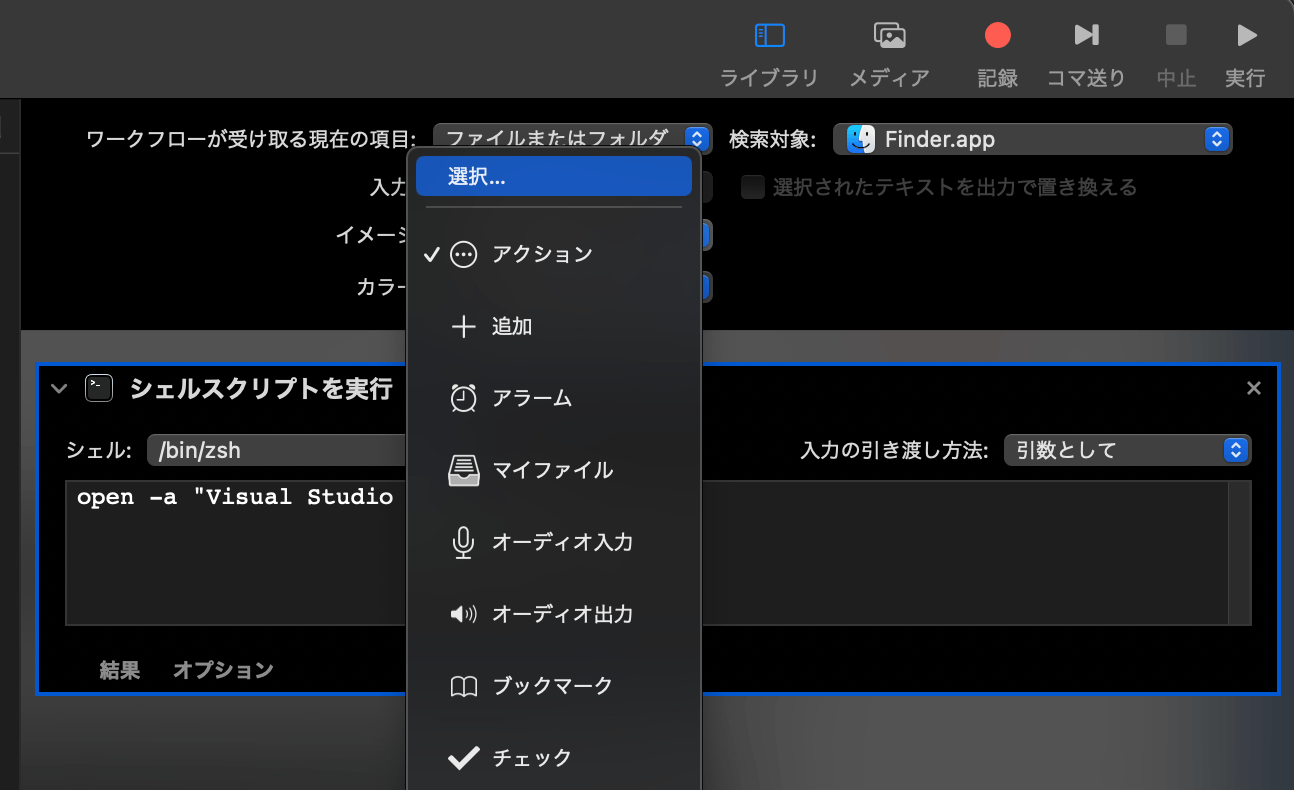

6. 「入力の引き渡し方法」には「引数として」を選択

7. 実行するシェルスクリプトを指定
open -a "Visual Studio Code" "$@"
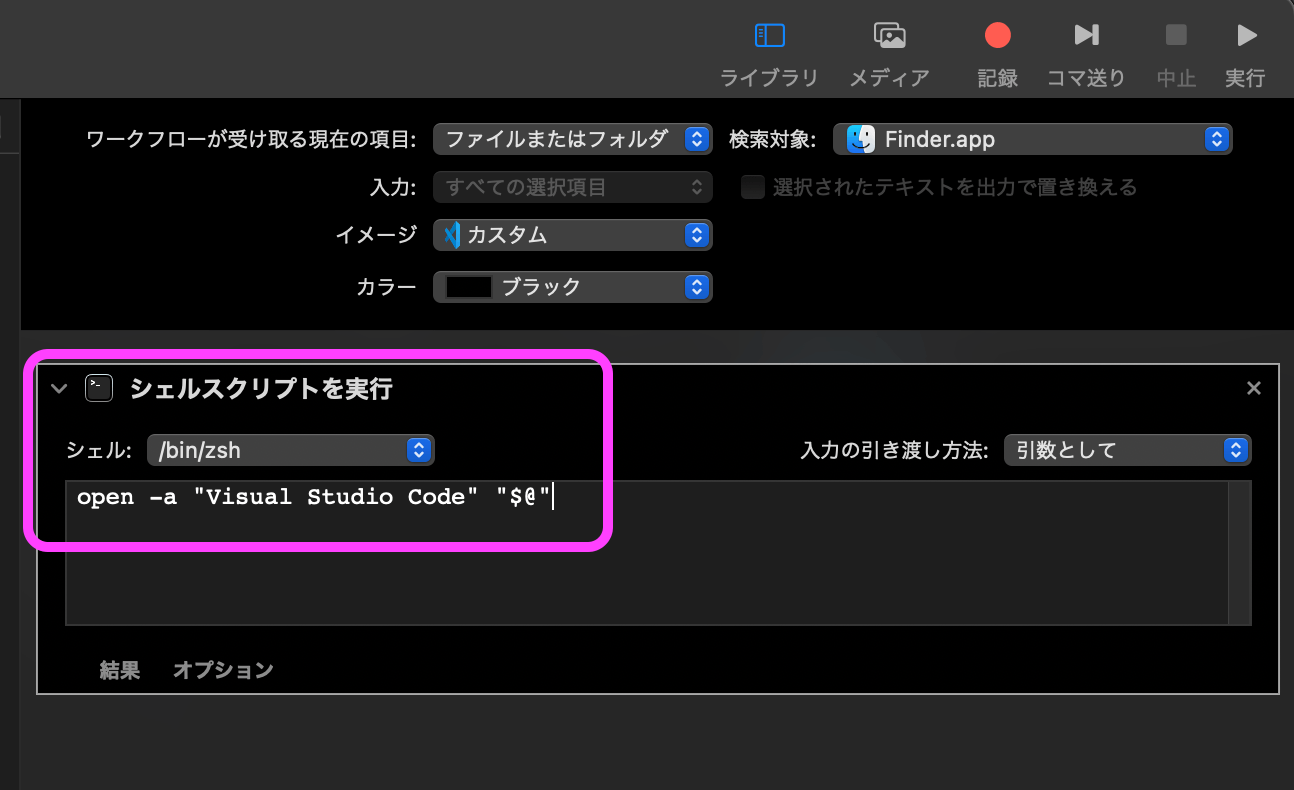
8. "Open with VS Code..." の名前を付けて保存で完成!


ワークフローが置かれる場所は ~/Library/Services/。
通常の macOS App と同様、.workflow 拡張子がついていても実態はフォルダなのでバックアップを取るには tar などが必要。
tar zcvf open-with-vscode.tgz ~/Library/Services/open_with_vscode.workflow
このスクラップは2023/03/12にクローズされました